Google Maps е едно такова приложение, което не можете да си позволите да пропуснете, ако току-що сте се преместили в нов град. Това е най-доброто приложение за навигация, налично както за Android, така и за iPhone.
Като приложение за навигация, Google Maps ви гарантира бързо достигане до вашите дестинации. Освен това, за да осигури по-добро изживяване, има тъмен режим, който се включва автоматично, когато слънцето залезе или влезете в тунел.
Автоматичното превключване към тъмен режим намалява напрежението на очите и улеснява разглеждането на карти. Функцията е много полезна, но не работи за много потребители. Така че, ако имате проблеми с тъмния режим в Google Maps, продължете да четете статията.
Тъмният режим не работи в Google Карти? 6 начина да го поправите
По-долу сме споделили някои прости методи за коригиране на неработещия тъмен режим в Google Maps. Методите са лесни; просто следвайте стъпките, споделени по-долу.
1. Спрете принудително приложението Google Maps
Ако току-що сте се сблъскали с проблема, първото нещо, което трябва да направите, е да спрете принудително приложението Google Maps.
Принудителното спиране ще освободи всички свързани с Google Карти процеси от RAM; което вероятно ще реши проблема.
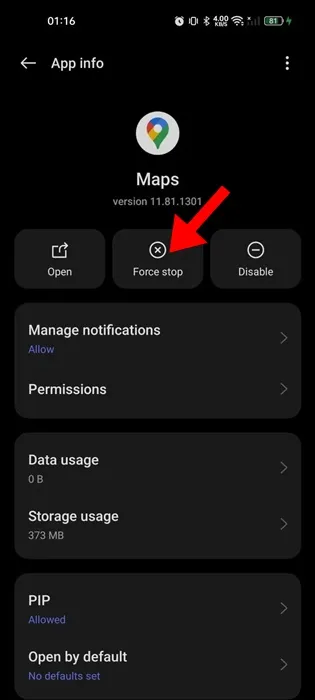
За да спрете принудително приложението Google Maps, натиснете продължително иконата на началния екран и изберете Информация за приложението. На екрана с информация за приложението изберете Принудително спиране.
Това незабавно ще спре принудително приложението Google Maps на вашето устройство. Сега отворете отново приложението и продължете да го използвате.
2. Уверете се, че цветовата схема е зададена на Автоматично
Автоматичната цветова схема е функция, отговорна за превключването на Google Maps в тъмен режим въз основа на това къде шофирате. Ако не е активиран, Google Maps няма да превключи на тъмен режим; следователно трябва да се уверите, че цветовата схема е зададена на Автоматично в приложението Google Maps.
1. Стартирайте приложението Google Maps на вашия смартфон.
2. Когато се отвори приложението Google Maps, докоснете снимката на профила в горния десен ъгъл.
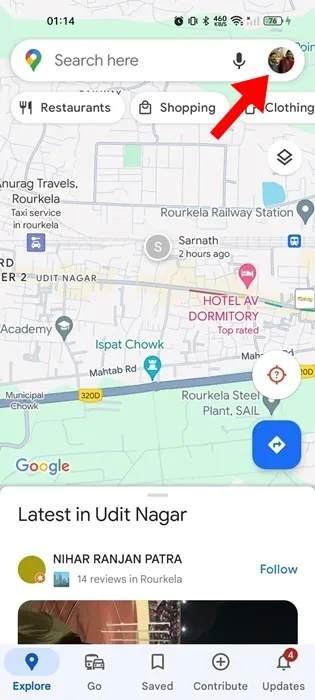
3. В подканата, която се появява, изберете Настройки .
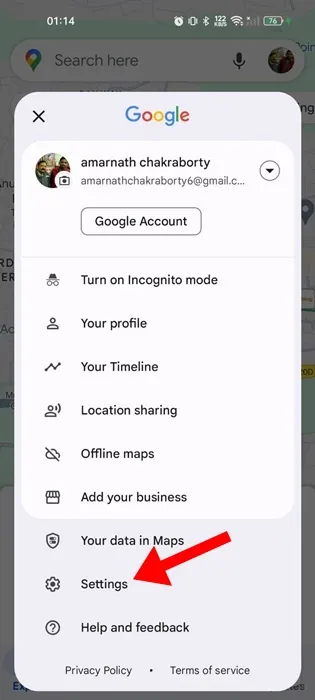
4. В секцията „Придвижване“ докоснете „Настройки за навигация“ .
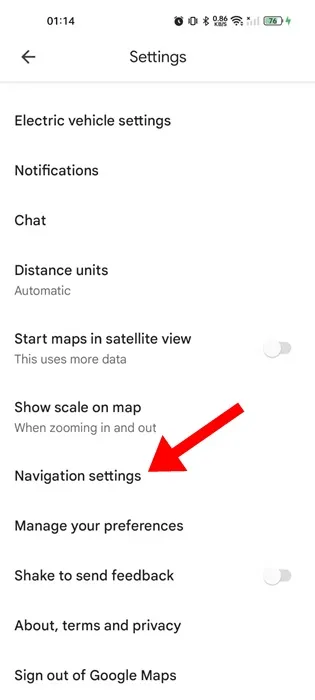
5. След това преминете към секцията Показване на карта. Уверете се, че цветовата схема е зададена на Автоматично .
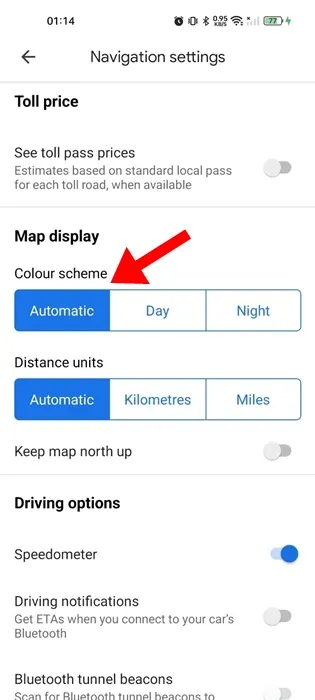
Това е! След като направите промените, продължете да използвате Google Maps известно време. В зависимост от това кога и къде шофирате, Google Maps автоматично ще промени цветовата схема.
3. Проверете настройките за тъмен режим на вашия телефон
Ако цветовата схема на вашия телефон е настроена да следва светлия режим, Google Maps няма да отмени цветовата схема на телефона. Затова е важно да проверите настройките на тъмния режим на телефона си.
На Android
1. Отворете приложението Настройки на вашия телефон с Android.
2. След това докоснете Дисплей и яркост .
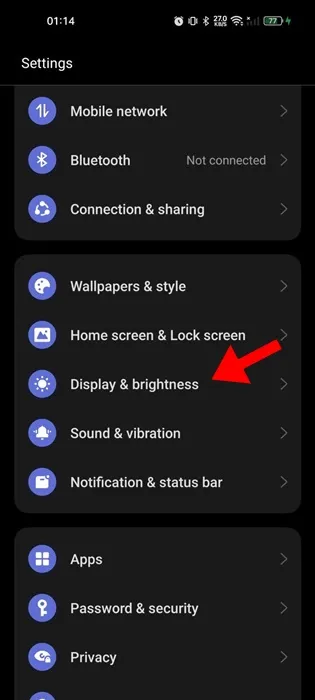
3. На следващия екран изберете Тъмен режим .
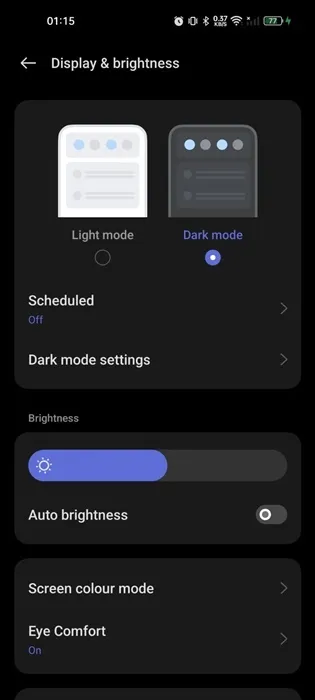
4. В противен случай можете да зададете функция за автоматично превключване за тъмен режим.
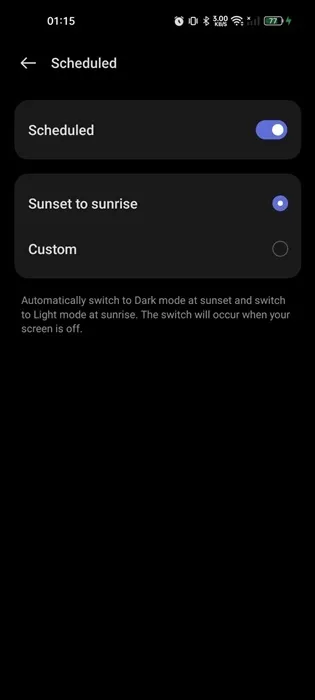
Това е! Ето как можете да активирате тъмна тема на смартфон с Android.
На iPhone
1. За да започнете, стартирайте приложението Настройки на вашия iPhone.
2. След това докоснете Дисплей и яркост .
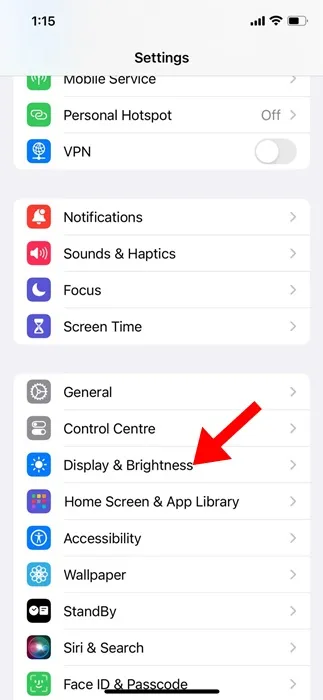
3. Активирайте превключвателя до Автоматично в раздела Облик.
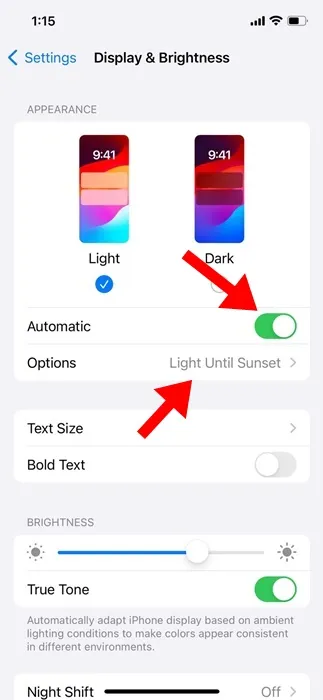
4. В Опции изберете Light Until Sunset .
Това е! Ето как можете да конфигурирате настройките за тъмен режим на вашия iPhone. Той ще следва графика на автоматичния тъмен режим и ще спазва графика на Google Maps.
4. Уверете се, че услугите за местоположение са активирани
С помощта на услугите за местоположение телефонът ви превключва на тъмен режим въз основа на часовата зона на текущото ви местоположение. Ако услугите за местоположение са деактивирани, тази функция може да не работи.
Така че, ако тъмният режим на Google Maps все още не работи, трябва да проверите дали услугите за местоположение са деактивирани. Ако е деактивиран, ето как можете да го активирате.
На Android
1. Натиснете продължително иконата на приложението Google Maps и изберете Информация за приложението .
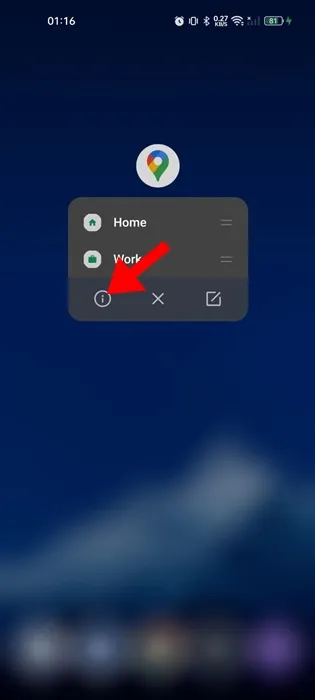
2. На екрана с информация за приложението изберете Разрешения .
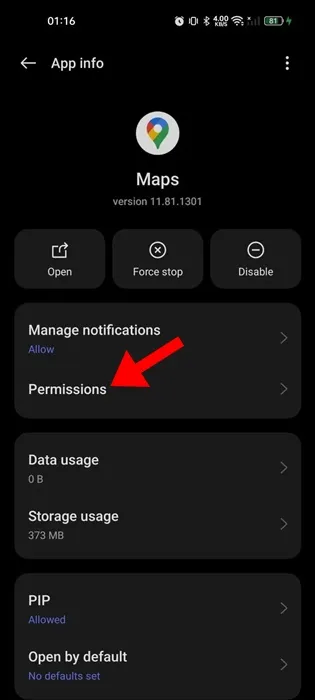
3. Докоснете Местоположение .
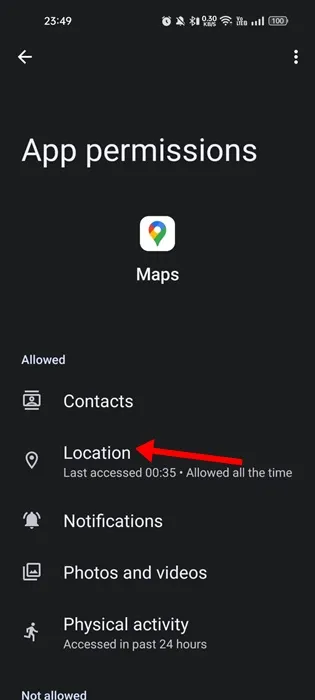
4. След това изберете Разрешаване само докато използвате приложението .
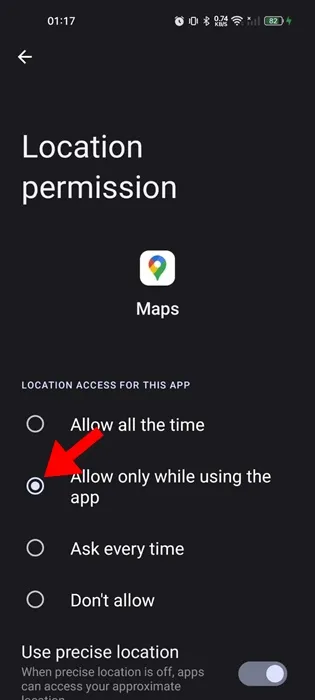
5. Отворете приложението Настройки на вашия Android и изберете Местоположение .
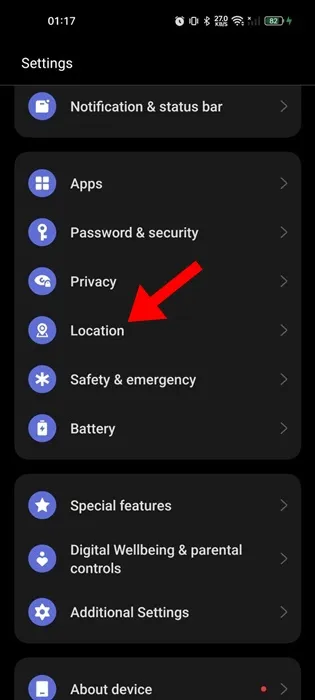
6. На следващия екран активирайте превключвателя за услуга за местоположение.
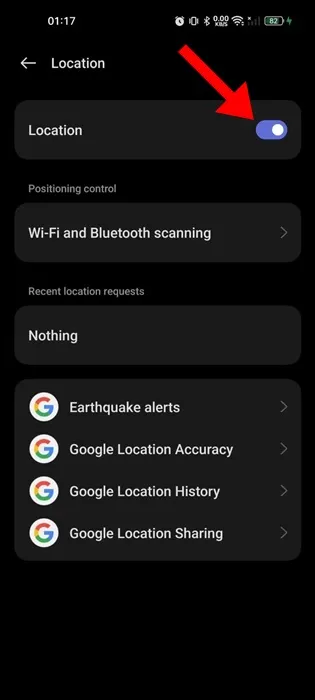
Това е! Ето как можете да активирате услугите за местоположение на Android.
На iPhone
1. Отворете приложението Настройки и докоснете Поверителност и сигурност .
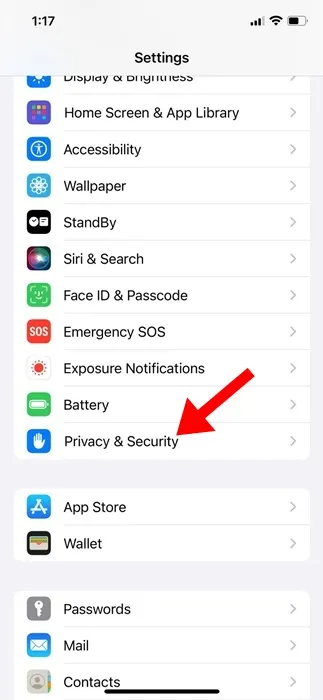
2. След това натиснете Услуги за местоположение. На следващия екран активирайте превключвателя за услуги за местоположение .
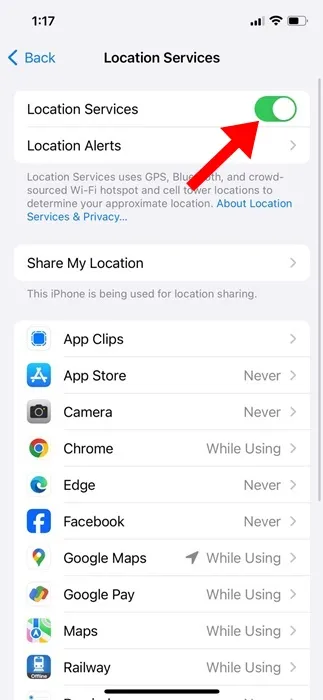
3. След това изберете приложението Google Maps от списъка с приложения на същия екран.
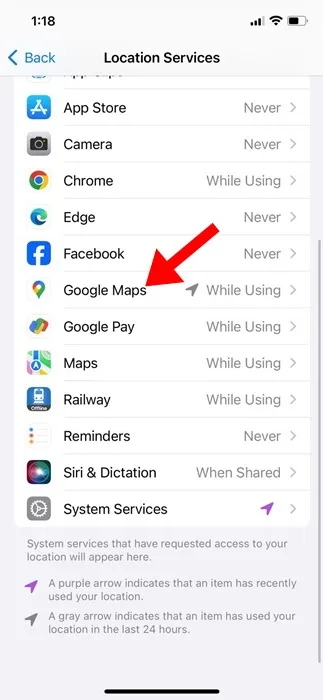
4. В секцията Разрешаване на достъп до местоположение изберете Докато използвате приложението .
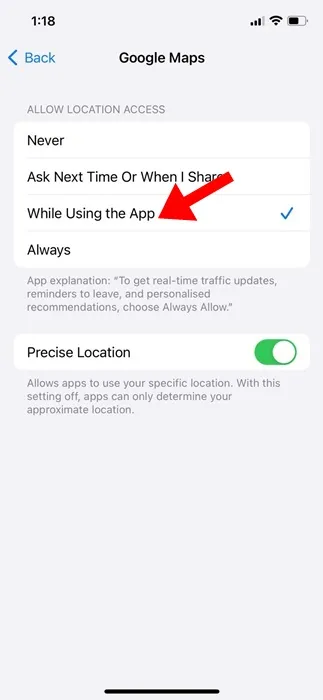
Това е! Отсега нататък вашето устройство трябва автоматично да превключи на тъмен режим въз основа на данните за местоположението. Тъмният режим на Google Maps също ще започне да функционира правилно.
5. Актуализирайте приложението Google Maps
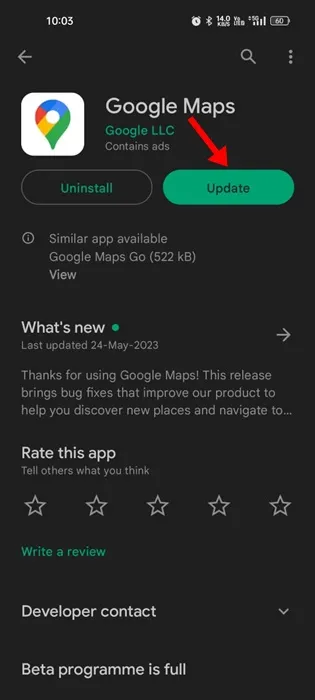
Възможно е също тъмният режим да не работи поради остаряла версия на Google Maps. Можете да изключите подобни възможности, като актуализирате приложението Google Maps до най-новата версия.
Отидете в Google Play Store или Apple App Store и актуализирайте приложението Google Maps за Android или iPhone.
6. Изчистете кеша и данните на Google Maps
Ако нищо не работи за вас, за да разрешите проблема с неработещия тъмен режим в Google Карти, последната възможност е да изчистите кеша и данните на Google Карти.
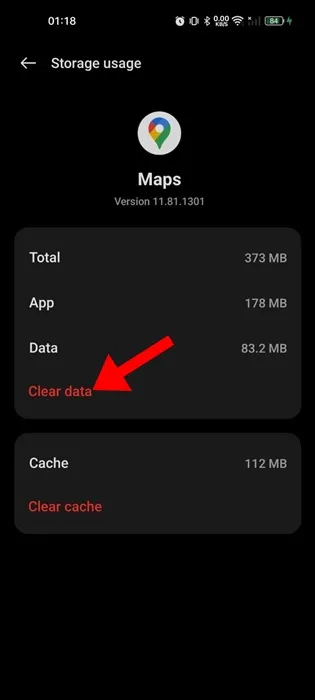
- Натиснете дълго иконата на приложението Google Maps на началния екран и изберете Информация за приложението .
- На екрана с информация за приложението изберете Използване на хранилището .
- На следващия екран докоснете Изчистване на кеша и след това Изчистване на данни .
Ако имате iPhone, трябва да разтоварите или изтриете приложението Google Maps и да го инсталирате отново от Apple App Store.
И така, това ръководство е всичко за това как да коригирате тъмния режим, който не работи в Google Maps. Ако сте следвали всички методи, проблемът вероятно вече е разрешен. Кажете ни, ако имате нужда от повече помощ по тази тема в коментарите.
Вашият коментар